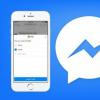Подробная инструкция по установке официальной прошивки на Xiaomi Redmi Note 4X и Xiaomi Redmi Note 4 Qualcomm (Mido) через приложение MiFlash с разблокированным загрузчиком.
Драйвера и программы
Внимание!
Для установки официальной прошивки через MiFlash, на устройстве необходим разблокированный загрузчик .
Инструкция по установке
Сделать резервные копии всех необходимых данных и файлов и сохранить их на компьютер, съёмный носитель или облако.
Создать в корне диска С:\ папку с именем «Android».
Отключить проверку подлинности драйверов.
Windows 7
Во время включения компьютера, после загрузки BIOS, необходимо нажать клавишу F8. В появившимся меню «Дополнительные варианты загрузки» выбрать «Отключение обязательной подписи драйверов». Данный способ может сработать не с первого раза, поэтому следует повторить действие либо открыть командную строку от имени администратора и ввести две команды:
«bcdedit.exe /set loadoptions DDISABLE_INTEGRITY_CHECKS»
«bcdedit.exe /set TESTSIGNING ON»
Windows 8
Нужно нажать сочетание клавиш Win+I, зажать клавишу Shift и выбрать пункт «Выключение» > «Перезагрузка». При включении компьютера выбрать «Диагностика» > «Дополнительные параметры» > «Параметры загрузки» > «Перезагрузить». При загрузке выбрать режим «Отключить обязательную проверку подписи драйверов», нажав клавишу F7.
Windows 10
Необходимо зажать клавишу Shift и выбрать меню «Пуск» > «Выключение» > «Перезагрузка». После загрузки выбрать «Поиск и устранение неисправностей» > «Дополнительные параметры» > «Параметры загрузки» > «Перезагрузить». Затем выбрать пункт «Отключить обязательную проверку подписи драйверов», нажав клавишу F7.
Скачать официальную прошивку для прошивки через Fastboot и распаковать архив в любую папку.
Рекомендуется использовать путь к папке без кириллических символов. Например, «C:\Android\имя_прошивки».
Перевести телефон режим Fastboot.
Для этого необходимо отключить устройство и включить с зажатой клавишей Уменьшения Громкости. На экране должен отобразиться заяц в шапке-ушанке.
Подключить телефон к компьютеру по USB-кабелю.
Рекомендуется использовать оригинальный или кабель хорошего качества, а также порт USB 2.0, расположенный на материнской плате (для ПК).
Открыть командную строку и перейти в созданную папку Android командой «cd c:\Android\» (команды пишутся без кавычек).
Убедиться, что компьютер находит устройство в режиме Fastboot.
Для этого необходимо ввести команду «fastboot devices». Если в ответ выведется «xxxxxxx fastboot» значит телефон подключён верно. Если же выводится «waiting for device» или же вообще ничего - необходимо проверить состояние USB-подключения либо переустановить драйвера.
Запустить утилиту MiFlash. Затем нажать кнопку «Refresh», затем «Browse...» и указать путь к папке с прошивкой. В нижней части экрана выбрать пункт «Flash all except storage» для сохранения файлов в памяти устройства либо «Flash all» для форматирования внутренней памяти и нажать кнопку «Flash». Начнётся процесс установки прошивки.
После окончания операции телефон должен сам перезагрузиться.
Если этого не произошло, необходимо в командной строке ввести «fastboot reboot» либо зажать кнопку Питания секунд на 10 до появления логотипа Mi. Теперь кабель можно отсоединить. Через пару минут устройство загрузится и будет готово к дальнейшей работе.
Скопировать
Xiaomi Redmi 4X прошивка. Подробная инструкция по прошивки устройства, все необходимые ссылки на прошивку и многое другое.
Официальные для Xiaomi Redmi 4X прошивки
Официальные глобальные прошивки с офф.сайта
Инструкция по раз блокировки загрузчика
- Скачиваем MI Unlock
- Заходим в свой Mi-аккаунт на смартфоне
- Необходимо перевести смартфон в fastboot режим (выключаем, зажимаем кнопки включения и громкость минус, после вибрации отпускаем кнопку включения и ждём появления картинки с зайцем) и подключить его к вашему ПК
- Запускаем Mi Unlock и соглашаемся
- После вводим свой аккаунт уже в программе
- После нажимаем кнопку Unlock
- Ждем появления Unlocked successfully
Как проверить заблокирован или разблокирован fastboot.
- Platform-tools , после
- fastboot
- В распакованной папке с файлами Platform-tools зажимаем Shift и нажимаем правую кнопку мыши и выбираем -> Открыть окно команд
- В командной строке вбиваем следующее:
fastboot devices
fastboot oem device-info
- Если fastboot выдаёт Device unlocked: false - пользуемся инструкцией 1
- Если fastboot выдаёт Device unlocked: true - пользуемся инструкцией 2
Инструкция по установки кастомного рекаверки TWRP на Xiaomi Redmi 4
- Скачиваем первым делом один из файлов в зависимости от версии Android: TRW ANDROID 7 и TRW ANDROID 6 . Потомраспаковываем на ПК.
- После необходимо перевести смартфон в fastboot режим (выключаем, зажимаем кнопки включения и громкость минус, после вибрации отпускаем кнопку включения и ждём появления картинки с зайцем) и подключаем его ПК
- В распакованной папке с файлами запускаем Flash-Redmi 4x**.bat и после дожидаем когда на смартфоне запустить рекавери TWRP. После можно отключить.
- Если установка TWRP производится без смены прошивки, то необходимо разрешить модифицировать System, если об этом спросят при запуске TWRP!
- После можно перезагрузиться командой: Reboot -> System
Инструкция по установки на Xiaomi Redmi 4X прошивку через fastboot и разблокированным загрузчиком
- Скачиваем первым делом файл с Platform-tools , после распаковываем его в корень диска.
- Скачиваем архив с прошивкой (Версию для MiFlash / fastboot) и распаковываем в папку с файлами Platform-tools
- Теперь нужно перевести смартфон в режим fastboot (выключаем, зажимаем кнопки включения и громкость минус, после вибрации отпускаем кнопку включения и ждём появления картинки с зайцем), а после подключить к ПК
- В папке с файлами Platform-tools и прошивкой запускаем flash_all.bat, дожидаемся перезагрузки и отсоединяем смартфон
Инструкция по установки прошивки на Xiaomi Redmi 4X через TRW
Данные будут стерты!!!
- Заходим в Recovery, для этого выключаем смартфон и зажимаем «кнопку громкости вверх» и «кнопку включения»
- Далее выполняем очистку Wipe - Advanced Wipe - ставим все галочки кроме MicroSD и OTG
- Скачиваем необходимую прошивку и закидываем ее на устройство с расширением «.zip» подключаем телефон и скидываем во внутреннюю память.
- После в рекавери переходим в вкладку «Install» , выбираем наш файл с прошивкой и далее жмем опять «Instal» .
- Дожидаемся завершения и запуска смартфона!
Стремительно ставший знаменитым и уважаемым в кругу почитателей Android-смартфонов производитель Xiaomi, обеспечивает пользователям своих продуктов широчайшие возможности по управлению программной частью аппаратов. Не стала исключением в этом вопросе популярная модель Xiaomi Redmi Note 4, способы прошивки, обновления и восстановления которой рассмотрены в предлагаемом ниже материале.
Несмотря на высокий уровень исполнения смартфона в целом и сбалансированность аппаратно-программных компонентов Xiaomi Redmi Note 4, возможностью переустановки системного ПО может озадачиться практически каждый владелец аппарата, ведь это позволяет сделать девайс действительно максимально соответствующим предпочтениям пользователя, не говоря уже о критических ситуациях, когда может потребоваться восстановление работоспособности.
Все нижеописанные инструкции выполняются пользователем на свой страх и риск!!
Для установки системного программного обеспечения в Сяоми Редми Нот 4(Х) применяется несколько инструментов, и некоторые из них даже не потребуют наличия у пользователя ПК. При этом перед началом прошивки рекомендуется выполнить подготовительные процедуры, что позволит беспроблемно проводить переустановку или смену ПО, а также восстановление программной части устройства в случае необходимости.

Аппаратная платформа
Xiaomi Redmi Note 4 – модель, выпускаемая в нескольких версиях, которые отличаются не только дизайном корпуса, объемом оперативной и постоянной памяти, но, и это самое важное – аппаратной платформой. Чтобы быстро определить, какая именно версия аппарата попала в руки пользователю, можно воспользоваться таблицей:

Все нижеперечисленные методы установки ПО применимы только к аппаратам Xiaomi Redmi Note 4, построенным на базе процессора MediaTek Helio X20 (MT6797). В таблице эти версии выделены зеленым цветом!
Определить версию телефона проще всего, посмотрев на коробку девайса

или наклейку на корпусе.

И также можно убедиться, что в руках именно модель на базе MediaTek, заглянув в меню настроек MIUI. Пункт «О телефоне» демонстрирует среди прочего количество ядер процессора. Значение у МТК-аппаратов должно быть следующим: «Десять ядер Max 2,11Ghz» .

Вероятно, перед тем как приступить к переустановке ОС в Сяоми Редми Нот 4(Х), пользователем определена конечная цель процедуры. То есть, тип и версия программного обеспечения, которое должно быть инсталлировано в итоге.

Убедиться в правильности выбора, а также найти ссылки на загрузку различных версий MIUI, можно ознакомившись с рекомендациями в статье:
Установка драйверов
Итак, аппаратная версия выяснена и нужный пакет с программным обеспечением загружен. Можно переходить к установке драйверов. Даже если при операциях с программной частью не планируется использование ПК и инструментов, требующих сопряжения девайса по USB, установка драйверов в наличествующий компьютер или ноутбук заранее крайне рекомендуется каждому владельцу аппарата. Впоследствии это может значительно облегчить процедуры, предполагающие обновление или восстановление девайса.

Подробно процесс установки компонентов системы, которые могут потребоваться, рассмотрен в материале:
Резервные копии информации
Несмотря на то, что программную часть Xiaomi Redmi Note 4 практически невозможно необратимо повредить, потеря информации, содержащейся в устройстве до процедуры переустановки Андроид – практически неизбежная ситуация при проведении серьёзных операций с памятью. Поэтому создание резервных копий всего нужного перед инсталляцией системного ПО – рекомендация и необходимость. Различные способы резервирования информации из Андроид-устройств описаны в материале:
Большинству пользователей достаточно использовать в качестве инструмента резервирования возможности Mi-Аккаунта. Не стоит пренебрегать функциями, которые предоставляет сервис, к тому же использовать их очень легко.

Бэкап в MiCloud, если проводить его регулярно, дает практически 100%-ю уверенность, что вся пользовательская информация после прошивки будет легко восстановлена.

Запуск в различных режимах
Процедуры, предполагающие перезапись разделов памяти любого Андроид-девайса многими методами, требуют использования особых режимов запуска устройства. Для Редми Нот 4 – это режимы «Fastboot» и «Recovery» . Приобретение знания, как переключаться в соответствующие режимы можно отнести к подготовительным процедурам. На самом деле это очень просто сделать.


Разблокировка загрузчика
Практически все методы прошивки Сяоми Редми Нот 4(Х) за исключением обычного обновления официальной версии MIUI в аппарате требуют разблокировки бутлоадера.
Загрузчик Xiaomi Redmi Note 4(X) на базе MediaTek может быть разблокирован только официальным методом! Все неофициальные способы решения вопроса рассчитаны на применение к девайсам с Qualcomm-платформой!
Официальный способ проведения процесса разблокировки осуществляется по инструкции из материала, доступного по ссылке:

Нужно отметить, хотя процедура разблокировки бутлоадера стандартна практически для всех Андроид-устройств Сяоми, может отличаться fastboot-команда, используемая для проверки статуса. Чтобы узнать, заблокирован ли загрузчик у рассматриваемой модели, нужно ввести в Fastboot команду:
fastboot getvar all

Нажать «Enter» и затем найти в ответе консоли строчку «unlocked» . Значение «no» параметра говорит о том, что загрузчик заблокирован, «yes» - разблокирован.

Прошивка
Установка МИУИ и кастомных ОС в рассматриваемую модель может осуществляться с применением довольно большого числа инструментов. В зависимости от состояния программной части Xiaomi Redmi Note 4, а также поставленных целей, выбирается определенное приложение. Ниже, в описании способов установки указано, для каких задач лучше применять тот или иной инструмент.
Способ 1: Андроид-приложение «Обновление системы»
Простейшим методом инсталляции, обновления и переустановки системного ПО в рассматриваемый аппарат является использование возможностей приложения «Обновление системы» , встроенного во все типы и версии официальных MIUI для Сяоми Редми Нот 4(Х).

Конечно же, инструмент предназначен в первую очередь для обновления официальных версий MIUI «по воздуху», что осуществляется практически автоматически,

но его использование кроме этого позволяет производить переустановку системы без ПК, а это очень удобно. Единственное, что не позволит осуществить способ, это откат версии МИУИ на более раннюю, нежели установленная в момент начала процедуры.


Способ 2: SP Flash Tool
Так как рассматриваемый девайс построен на аппаратной платформе MediaTek, применение практически универсального решения может считаться одним из самых действенных методов переустановки, обновления и восстановления рассматриваемого устройства.

Через SP Flash Tool можно инсталлировать в Сяоми Редми Нот 4(Х) любой вид (China/Global) и тип (Stable/Developer) официальной МИУИ, загруженной с сайта Сяоми (потребуется архив с файлами для прошивки через Fastboot).

Архив с прошивкой, используемой в примере ниже, доступен к загрузке по ссылке:
Саму программу SP Flash Tool нужно загрузить по ссылке:
- Прошьем для примера девелоперскую МИУИ 8 через Флэштул. Скачиваем и распаковываем пакет с файлами ОС, а также архив с SP Flash Tool.
Для беспроблемного протекания процесса инсталляции и отсутствия ошибок понадобится замена файл-образа cust.img в каталоге с прошивкой на одноименный, но модифицированный файл. Только для Global-версий МИУИ!
- Копируем файл cust.img , полученный в результате распаковки архива, скачанного по предложенной выше ссылке, и копируем его с заменой в папку «images» .
- Запускаем SP Flash Tool и сразу же открываем раздел настроек программы по пути: меню «Options» — пункт «Option…» .
- В окне опций переходим во вкладку «Download» и устанавливаем галочки в чек-боксах «USB Checksum» и «Storage Checksum» .
- Следующая вкладка параметров, в которой нужно внести изменения, это «Connection» . Переходим во вкладку и устанавливаем переключатель «USB Speed» в положение «Full Speed» , а затем закрываем окно настроек.
- Добавляем в соответствующее поле скаттер-файл из папки с прошивкой, нажав », а затем указав путь к файлу MT6797_Android_scatter.txt в Проводнике.
- Загружаем в программу файл MTK_AllInOne_DA.bin , расположенный в папке с Флэштул. Указываем путь к расположению файла в Проводнике, окно которого откроется в результате нажатия кнопки «Download Agent» . Затем нажимаем «Открыть» .
- Убираем отметку с чекбокса возле пункта «preloader» в поле, отображающем названия образов для прошивки и путей их расположения, затем начинаем запись, нажав кнопку «Download» .
- Подключаем выключенный Сяоми Редми Нот 4(Х) кабелем USB к ПК и начинаем наблюдать как протекает процесс переноса файлов. Прогресс отображается в виде заполняющегося желтым цветом индикатора, расположенного внизу окна.
- Ждать придется около 10-ти минут. По завершении прошивки появляется окно «Download Ok»
.

Можно отключать смартфон от ЮСБ и включать его, нажав кнопку «Питание» в течение 5-10 секунд.










Дополнительно. Восстановление
Инструкция по работе с Redmi Note 4(X) MTK через Флештул, изложенная выше, применима к аппарату в любом состоянии, в том числе «окирпиченному», а также девайсу с заблокированным загрузчиком.
Если смартфон не запускается, висит на заставке и т.п. и его нужно вывести из этого состояния, выполняем все вышеперечисленное, но предварительно нужно заменить в папке с прошивкой помимо файла cust.img еще и preloader.bin на таковой из China-версии МИУИ.
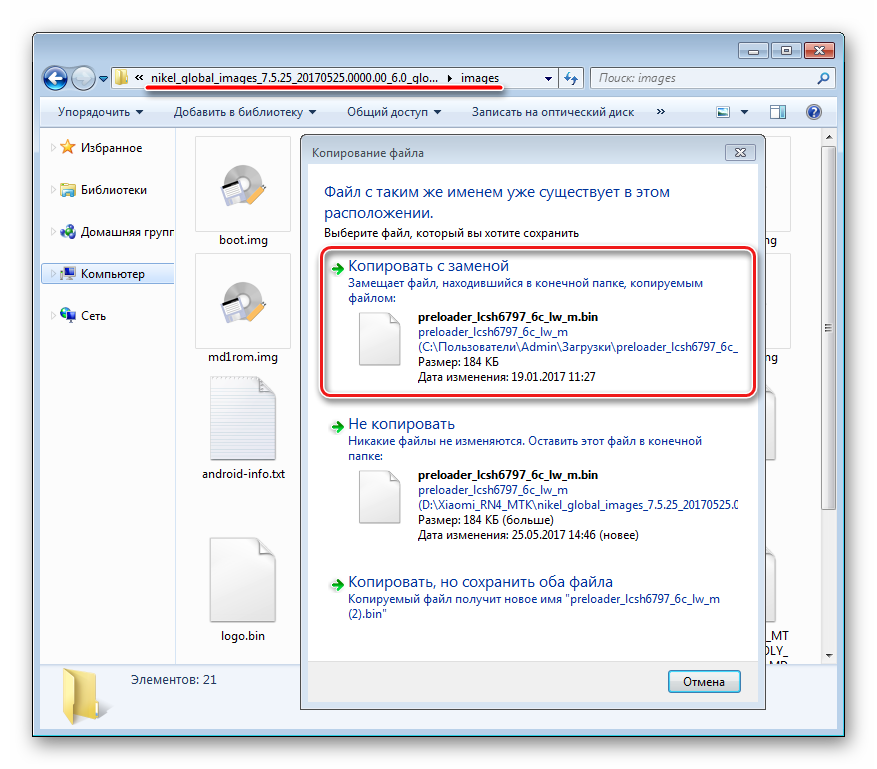
При проведении процедуры восстановления Xiaomi Redmi Note 4(X) MTK через SP Flash Tool галочку в чекбоксе «preloader» не снимаем, а записываем все без исключения разделы в режиме «Download Only» .

Способ 3: Mi Flash
Переустановка программного обеспечения на смартфонах Сяоми c применением фирменного средства производителя – программы является одним из самых популярных методов обновления и восстановления аппаратов производителя. В целом для проведения процедуры установки ПО в Xiaomi Redmi Note 4(X) MTK через МиФлеш нужно выполнить шаги инструкции из урока по ссылке:
Способ позволяет производить установку любых версий, типов и видов официальных прошивок MIUI и наряду с SP Flash Tool представляет собой действенный метод восстановления неработоспособного программно смартфона.

Прежде чем начинать манипуляции, необходимо учитывать несколько особенностей, характерных для Xiaomi Redmi Note 4(X) MTK при проведении инсталляции программного обеспечения через MiFlash.
Способ подходит исключительно для устройств с разблокированным загрузчиком!


Способ 4: Fastboot
Может случиться так, что использование описанных в способах выше Windows-приложений окажется невозможным по различным причинам. Тогда для инсталляции системы в Xiaomi Redmi Note 4(X) MTK можно использовать замечательный инструмент . Нижеописанный способ позволяет устанавливать любые официальные версии МИУИ, является нетребовательным к ресурсам ПК и версиям/разрядности Windows, поэтому может быть рекомендован практически всем владельцам девайса.
- Для переноса файл-образов в память Редми Нот 4(Х) МТК с помощью Fastboot нужен сам пакет с программой, а также fastboot-прошивка, загруженная с официального веб-ресурса Xiaomi.
- Распаковываем пакет с файлами ПО. В получившийся каталог извлекаем файлы из архива с файлами Fastboot.
- Переводим Xiaomi Redmi Note 4(X) MTK в режим «Fastboot» и подсоединяем его кабелем к ПК.
- Запускаем командную строку. Один из самых простых способов – нажать на клавиатуре комбинацию «Win» + «R» , в открывшемся окошке ввести «cmd» и нажать «Enter» либо «OK» .
- В каталоге, полученном при распаковке пакетов, присутствуют три скрипта, один из которых понадобится для запуска процесса записи информации в память телефона.
- Выбор конкретного файла зависит от поставленных задач, а в результате использования того или иного скрипта произойдет следующее:
- flash_all.bat – будут перезаписаны все разделы памяти аппарата (в большинстве случаев – рекомендуемое решение);
- flash_all_lock.bat – помимо перезаписи всех разделов, будет заблокирован бутлоадер;
- flash_all_except_data_storage.bat – переносятся данные во все разделы, за исключением «Userdata» и «Память устройства» , то есть, информация пользователя будет сохранена.
- Перетаскиваем выбранный скрипт в окно строки команд с помощью мыши.
- После того как путь расположения и имя скрипта будет добавлено в окно,

нажимаем «Enter» , что запустит процесс переноса образов в память смартфона.
- По завершении записи всех данных в память Сяоми Редми Нот 4(Х), в окне командной строки появится надпись «finished…»
,

а девайс автоматически будет перезагружен в MIUI.






Способ 5: Кастомное рекавери
Для инсталляции локализованных версий прошивок MIUI, а также модифицированных решений в Сяоми Редми Нот 4(Х) понадобится кастомная среда восстановления .

Запись образа и настройка TWRP
Образ TWRP-рекавери, предназначенный для инсталляции в рассматриваемую модель смартфона, можно скачать по ссылке:
Кроме образа среды recovery.img , по ссылке выше загружается патч SR3-SuperSU-v2.79-SR3-20170114223742.zip , применяя который, можно установить . Во избежание проблем, перед записью образа модифицированного рекавери копируем этот пакет в память устройства (в дальнейшем его нужно будет инсталлировать).
- Оснастить девайс TWRP можно несколькими способами, но простейшим является прошивка img-файла с TWRP через Fastboot. Для проведения процедуры нужно выполнить инструкцию по переносу образов в разделы памяти из материала:
- Копируем планируемый к установке zip-файл во внутреннюю память аппарата.
- Заходим в модифицированное рекавери и делаем вайпы (очистку) разделов «Data» , «Cache» , «Dalvik» (за исключением внутреннего хранилища).
- Инсталлируем локализованную прошивку через пункт «Установка» в TWRP.
- После перезагрузки в ОС получаем модифицированное решение со многими полезными функциями для владельцев аппарата, проживающих в русскоязычном регионе.

Установка локализованной MIUI
После того, как в девайсе появилась модифицированная среда восстановления TWRP, можно легко установить локализованную версию МИУИ от любой понравившейся пользователю команды разработчиков.

Подробно выбор решения описан в материале по ссылке ниже, там же можно найти ссылки на загрузку пакетов:
В случае с Xiaomi Redmi Note 4(X) MTK необходимо внимательно подходить к определению модели при поиске нужного пакета на сайтах команд-локализаторов! Загруженный zip-файл должен содержать в своем имени «nikel» — кодовое название рассматриваемого смартфона!
Для примера произведем установку ОС MIUI от команды MIUI Russia – одно из решений со встроенными рут-правами и возможностью получать обновления через ОТА.





Установка кастомной прошивки
Следует отметить, для Сяоми Редми Нот 4(Х) существует не так много неофициальных прошивок, и практически все они являются портированными для рассматриваемой модели разновидностями AOSP – почти «чистого» Android. Помимо прочего, выбирая кастом, следует понимать, что многие решения на сегодняшний день изобилуют серьезными недочетами в виде неработоспособности некоторых аппаратных компонентов.

В качестве рекомендуемой для Нот 4 неофициальной прошивки можно посоветовать PROJECT X AOSP , как одно из самых стабильных и практически не обладающих недочетами решений. Загрузить кастом можно по ссылке ниже либо на .


Таким образом, имеется целых пять способов переустановить операционную систему на Xiaomi Redmi Note 4(X), базирующийся на платформе MTK. В зависимости от нужного результата и опыта пользователя, можно выбирать любой метод. Главное — четко и взвешенно осуществлять каждое действие, выполняя инструкции по прошивке.
Мы рады, что смогли помочь Вам в решении проблемы.
Вконтакте
Обзор с небольшой предысторией, как сложно в мире шопинга, когда вокруг одни ограничения. Очень хотел себе взять в личное пользование Xiaomi Mi5, такие на него цены были хорошие. Но из-за пошлин диких в Беларуси от 22 евро, даже сами хорошие цены становятся просто варварскими, и таможня будет сама оценивать смартфон, хотя должны попросить предоставить или выписку со счета, или скрин с ценой. По началу с этим не раз столкнулся, и все споры просто ни к чему не приводят.
Стал пользоваться услугами посредника, где доставка смартфона обходится примерно $5, что просто сущие копейки по сравнению с пошлиной. И с лимитом в 1000 евро, вообще перестал заморачиваться, мелочевку правда через них не заказываю, шлю на всех подряд родственников.
Но суть истории собственно не в этом, так, как и через Россию отсутствует возможность заказать Xiaomi Mi5, думал может хоть Xiaomi Mi5s закажу. Но все варианты были без доставки в Россию. Я имею в виду именно магазин Gearbest, так как именно там были самые лучшие предложения по цене.
Плюнув на свое желание именно заказать Xiaomi Mi5s, и взял Xiaomi Redmi Note 4X, тоже вариант не плох, но хотелось смартфон с более хорошей камерой. А в Note 4X камера так себе. Так что дальше речь в обзоре пойдет именно о Note 4X и о комплекте аксессуаров к нему, технических моментов сильно касаться не стану. за меня это уже сделали сотню раз. Разве что, можно добавить инструкцию по прошивке смартфона, на кастомную прошивку. так как смартфоны Xiaomi меня более чем устраивают, а прошивка MIUI не нравится мне. Кастомов на данный смартфон более чем достаточно.
Упаковка. Внешний вид. Эргономика.
Взял именно в черном цвете, к сожалению, на тот момент по хорошей цене предлагали версию 3/32, хотя сейчас актуальней уже обьем памяти 64 gb, из-за совмещенного лотка, так как жертвовать симкой не хочется из-за памяти, а бутерброды делать не хочется.Упаковка простенькая, что неудивительно уже для Xiaomi. Выделяется только надпись 4X
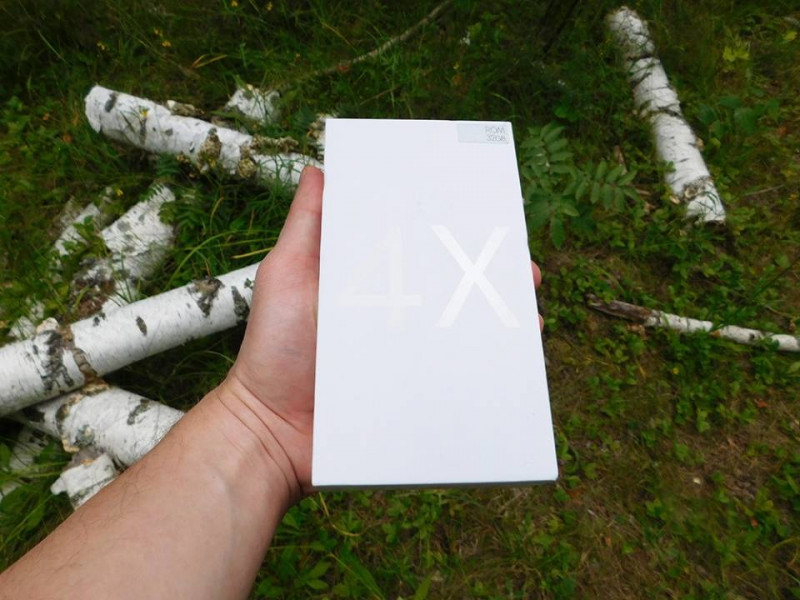
Смартфон с двух сторон, в пленке.

Комплектация стандартная для всех смартфонов данного производителя, в бюджетном сегменте. Правда вот хочется, чтоб все-таки зарядные делали для нас нормальные без всех этих противных переходников. Хотя уже начинаю обрастать удлинителями от сяоми, уже третий на подходе.

Все кнопки и датчики на привычных местах, новых не добавили:) Смотрите на фотках.

Уже после того как пофоткал и начал писать обзор, то заметил, что мне в этом помогал какой-то мух, получилось симпатично.

Все разъемы на привычных местах, так же инфракрасный датчик, для управление техникой. Ради интереса пару раз пользовался, но с родного пульта привычней. Это если где-нибудь баловаться:) Под динамики отверстия с двух сторон, но динамик находится только с одной стороны, остальные отверстия выполнены для симметрии.

Смартфон лежит в руке как родной, чувствуется холодок от металла. До этого мне приходилось держать смартфон в сером цвете, но в черном однозначно лучше выглядит, но собирает отпечатки пальцев, хоть и не сильно.

Защита для смартфона
Бампер NillkinМожно и даже удобно смартфон тягать без бампера и стекла, но есть привычка довольно часто менять смартфоны себе. И чтоб его потом можно было без проблем, то стараюсь его защитить от царапин, товарный вид надо беречь. Решил взять сразу несколько штук, на запас. Первый это Nillkin, бампер удобный, но, как и любой бампер делает смартфон более массивным, но в данном случае в пределах разумного. Брал

Бампер Luanke
Второй бампер резиновый, более дешевый, но это его не делает от этого плохим. Производитель заявлен Luanke, раньше даже и не слышал про него. Смартфон в нем себя чувствует превосходно, не скользит, сел отлично. Даже сложно сказать какой мне понравился больше, буду таскать по очереди и испытывать в реальных условиях. Брал

Термо бампер
И в довесок ко всему решил взять еще один бампер, стало просто интересно. На нем можно оставлять отпечаток своей ладони или пальцев. Действует не на тепло рук, как это может показаться изначально, а на надавливание. Придавил по сильнее свою пятерню и готово. После цвет начинает восстанавливаться, но как то не равномерно. Короче странный бампер, материал тоже не понятен, но точно не резина. А скорее всего выполнен из разного материалов и спрессован. Брал

Защитное стекло
И конечно при продаже смартфона в дальнейшем, нужно защитить экран от царапин, а данный экран довольно хорошо царапается, как я это видел у других пользователей Note 4X. Но на подобный экран найти стекло чтоб оно полностью закрывало весь экран сложно, я для начала взял простенькое стекло. Брал

Можно сказать, смартфон защитил от души, бамперов уже точно достаточно, а вот стекло можно и поискать поинтересней.
Проверка состояния загрузчика
Движемся дальше, чтоб установить кастомную прошивку нам в первую очередь понадобится разблокированный загрузчик. В моем случае он уже разблокирован, и этим мне уже сэкономили время. Не знаю, как с других интернет магазинов, но с gearbest приходят смартфоны с уже разблокированными загрузчиками.Вот небольшая инструкция как проверить статус своего загрузчика. Должны конечно быть установлены все драйвера, скачать можно тут
1.
Cкачать прогу Platform-tools (adb/fastboot) вот ссылочка -
2.
загружаем в режим fastboot зажать кнопки вкл и громкость -, и ждём появления картинки с зайцем сяомистом, о подключим к компу
3.
Открываем папку с adb/fastboot зажимаем Shift и по нажатию правой кнопки мыши выбираем открыть окно команд
4.
В окне консоли набрать команду:
fastboot devices и жмем ввод
5.
далее прописываем команду fastboot oem device-info и снова жмем интер
Должны появится в конце две такие строчки

Расшифровка
Device unlocked: true - разблокирован загрузчик
Device unlocked: false - заблокирован загрузчик
Если у вас оказался загрузчик заблокирован, то вам в эту . Так как я её затрагивать не стану.
Вот если не понятно описано, можно посмотреть
Установка TWRP Recovery
Напомню, что все вы делаете на свой страх и риск, я только описал все действия что сделал я со смартфоном и он остался жив. Главное в этом деле будьте просто внимательны.
Способов и инструкций в сети много, я опишу как мне кажется самый простой.

Как мне кажется самый простой способ прошиться через fastboot, если загрузчик разблокирован. И конечно установлены уже необходимые драйвера.
1.
Качаем Platform-tools (adb/fastboot) если еще не имеется такового на вашем компьютере.
2.
Качаем архив с прошивкой (обязательно версия для fastboot) и распаковываем в папку с файлами adb

3. перевести в режим fastboot (кнопки включения и громкость минус, ждём появления картинки с зайцем). Подключаем смарт к ПК
4. В папке с файлами adb/fastboot запускаем flash_all.bat, и терпеливо ждем, после прошивки окно программы само закроется и смартфон включится. Первое включение будет довольно долгим, терпения наберитесь и не паникуйте. Далее делаем первоначальные настройки и пользуемся на здоровье.

Основные скриншоты интерфейса

Больших отличий от предыдущей MIUI я особо не заметил, если и есть изменения, то не значительные. Но это на первый взгляд, я могу и ошибаться. Сделаю тесты, может быть появится прирост в производительности.
Основные тесты именно, сделанные на MIUI 9

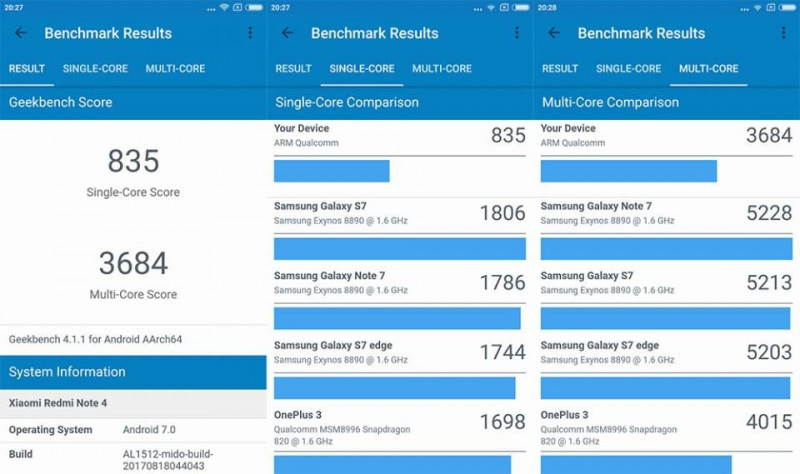
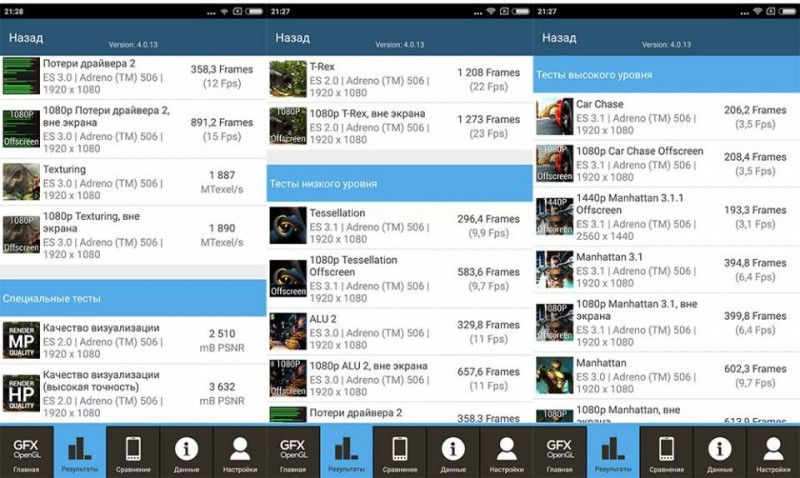
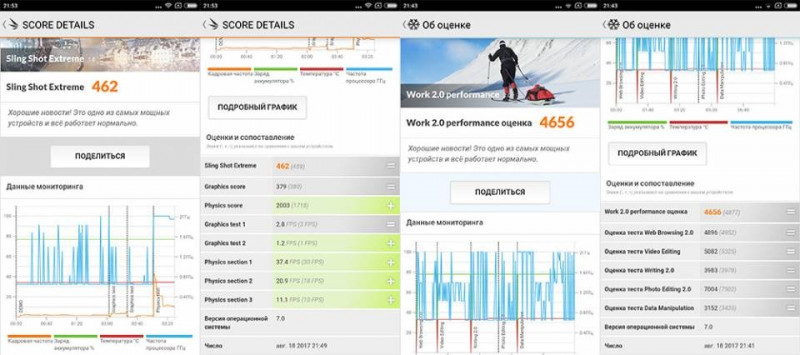

На MIUI 9 тесты показали лучший результат, но не намного.
Подведение итогов о смартфоне
Смартфон в любом случае хороший, проблем с выбором прошивок не должно возникнуть, как это бывает с другими китайскими производителями, которые забивают на свое программное обеспечение. Даже требовательный пользователь сможет найти под себя прошивку, я на примере показал, как это сделать. На форуме 4pda уйма советов и инструкций, я в данном обзоре лишь показал, как это все делал я, и смартфон остался жив после всех манипуляций. Чтоб убить смартфон нужно очень постораться. Делайте бекасы перед всеми своими действиями, чтоб можно было потом откатится если все пойдет не так. Всем удачи.Вот нашел купон harvest124 но действовать он только будет 2017/9/9 15:00:00 по МСК. Цена $139.99
Планирую купить +23 Добавить в избранное Обзор понравился +41 +72